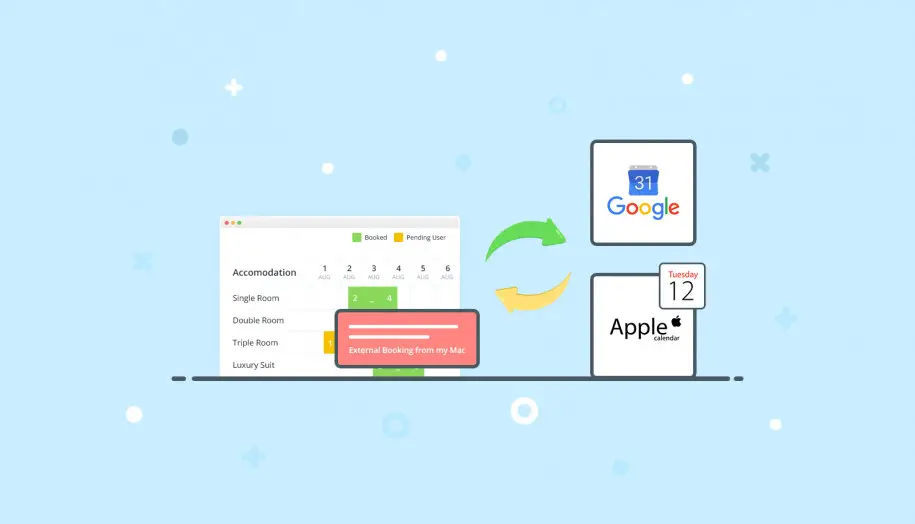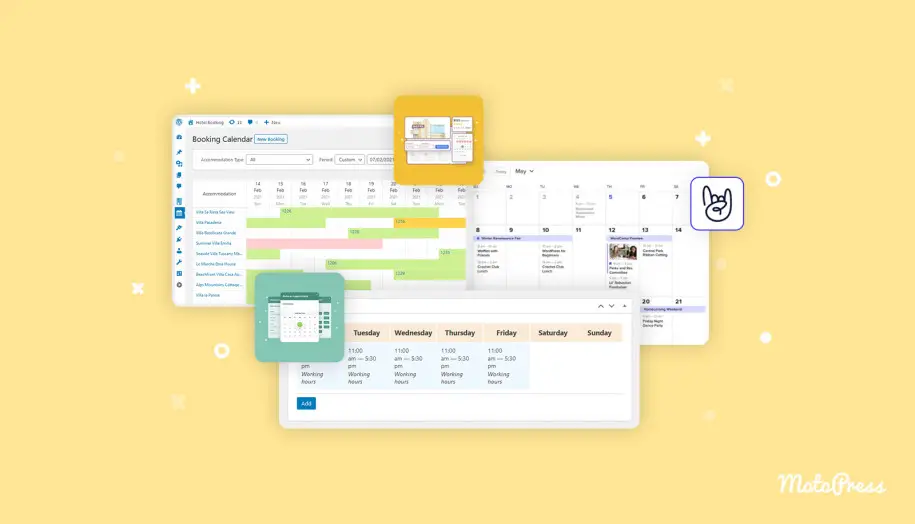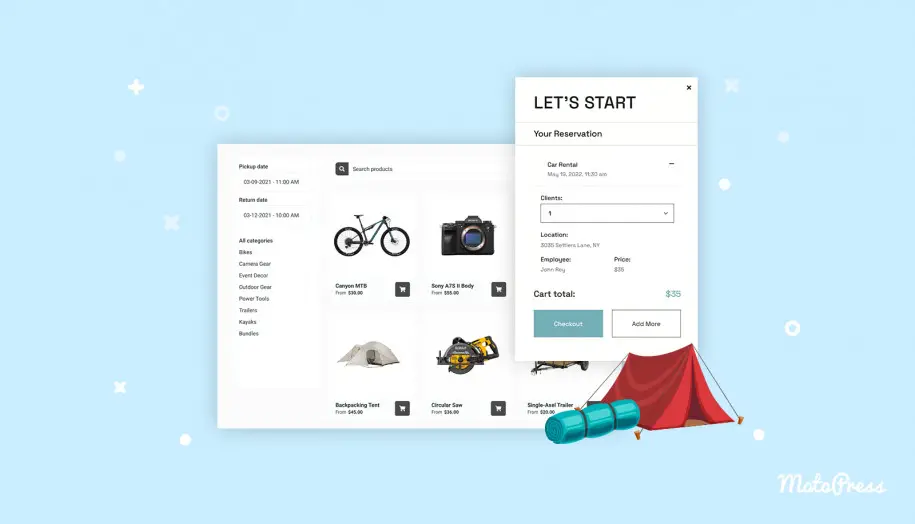Google Takvim Randevu Planlama ile Ücretli Randevu Alma
Yayınlanan: 2023-10-09İster serbest çalışan ister profesyonel bir işletme olun, Google Takvim aracılığıyla ön randevu ödemesi talep edebilirsiniz.
Bu kısa eğitimde Google Takvim randevu programının nasıl çalıştığına, ücretli randevuları doğrudan takviminizden nasıl kabul edebileceğinize ve bilmeniz gereken gereksinimlere daha yakından bakıyoruz.
Google Takvim randevu planlaması nasıl çalışır?
Google Takvim'in randevu planlama özelliği, kişisel bir hizmet veya rezervasyon sayfası oluşturmanıza ve müşterilerinizin çevrimiçi olarak zaman ayırmasına olanak tanımanıza olanak tanır. Peki Google Takvim'de randevu aralıkları nasıl ayarlanır?
Müsaitlik durumunuzu (Google Takvim'de randevu aralıkları olarak bilinir) ayarlayarak, bir toplantı konumu ekleyerek, son dakika rezervasyonları için sınırlamalar belirleyerek, ara süreleri dahil ederek ve günde kaç randevu kabul edebileceğinizi belirleyerek paylaşılabilir rezervasyon sayfaları oluşturabilirsiniz.
Google Takvim randevu planlamasına ilişkin tercihlerinizi ayarladıktan sonra, mevcut ve müsait olmayan kontenjanları dinamik olarak güncelleyen rezervasyon sayfanızı paylaşabilirsiniz.
Randevu programı oluşturmak 3 adım gerektirir:
- Takviminizde '+' tuşuna basın ve 'Randevu Programı'nı seçin.
- Randevu ayrıntılarınızı ekleyin (konum, fotoğraf vb.).
- Oluşturma sonrasında başkalarına gönderebileceğiniz paylaşılabilir bir bağlantı alırsınız.
Randevu programınızı nasıl özelleştireceğinizi öğrenin.
Google Takviminiz aracılığıyla ücretli randevu nasıl alınır?
Temmuz 2023'ten bu yana, Google Takvim'in randevu planlama özellikleriücretli randevularla genişletildi.
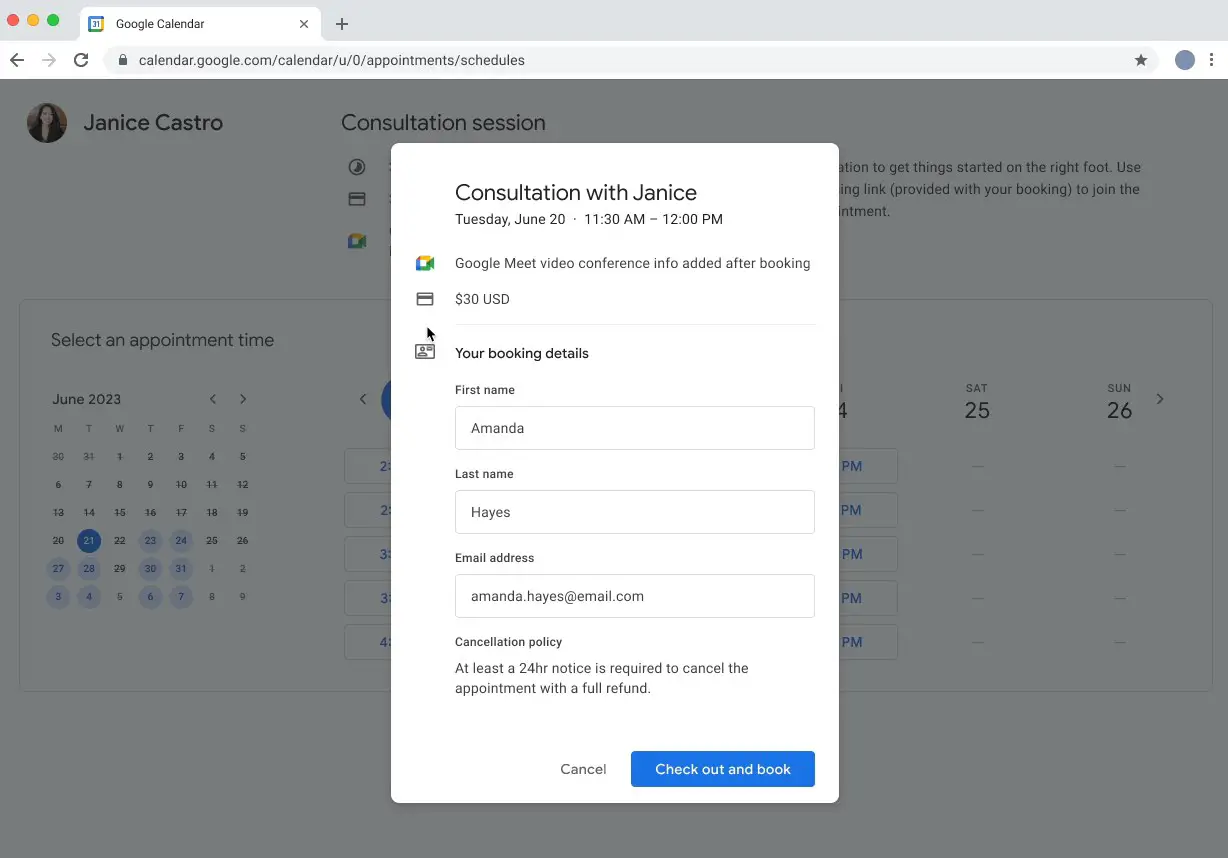 Resim kaynağı
Resim kaynağı
Google Takvim ile ücretli randevular özelliği, rezervasyon yapan kişilerden ödeme talep etmenize olanak tanır.
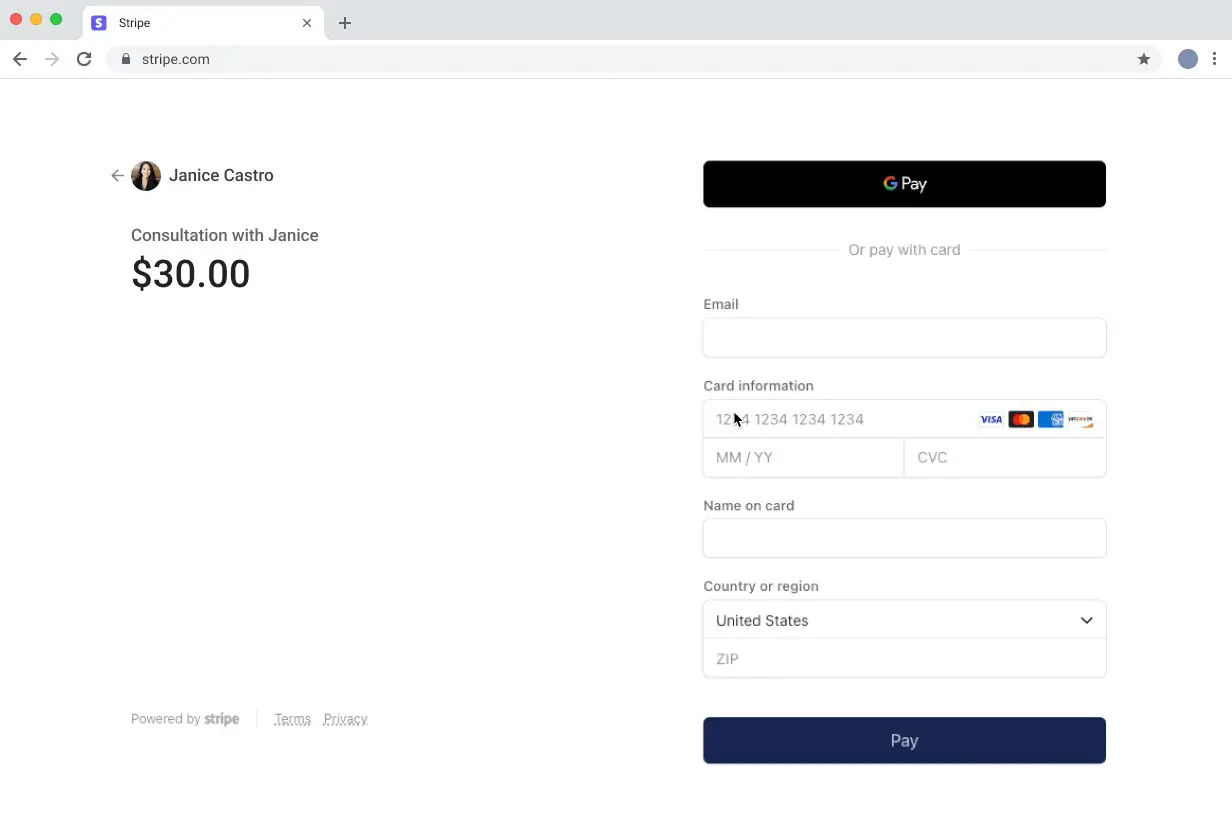 Resim kaynağı: Google Workspace
Resim kaynağı: Google Workspace
Gereksinimler:
1. Randevu programı Google Takvim ödemeleri Stripe entegrasyonunu gerektirir.
Bu, öncelikle Stripe'ta bir hesap oluşturmanız ve ardından bunu Google Takviminize bağlamanız gerektiği anlamına gelir.
2. Google Workspace aboneliğinizin olması gerekir.
Sınırsız sayıda rezervasyon sayfası, Stripe aracılığıyla ödeme tahsilatı, otomatik e-posta hatırlatıcıları ve çoklu müsaitlik takvimi gibi premium seçeneklerin kilidini açar. Desteklenen planlar şunları içerir: Business Standard, Business Plus, Enterprise Standard, Enterprise Plus, Education Fundamentals, Education Standard, Education Plus, Kâr Amacı Gütmeyen Kuruluşlar ve Workspace Bireysel.
Not : Google Workspace'i 14 günlük deneme hesabıyla da ücretsiz olarak test edebilirsiniz .Ancak kayıt işlemi sırasında yine de alan adınızın işletme bilgilerini kullanmanız veya Squarespace iş ortağından bir tane satın almanız gerekeceğini unutmayın. Google Workspace deneme sürümüne erişmeden önce ödeme ayarlarının yapılması gerekir. Ödeme yönteminizden yalnızca ücretsiz deneme süresi sona erdiğinde ücret alınacaktır.
Google Takvim Randevu Planlama ile ücretli randevular ayarlama
- Google Yönetici konsolunuzda oturum açın.
- PC'nizde Google Takvim'i açın (Menü > Uygulamalar > Google Workspace > Takvim).
- Sağdaki Ayarlar'a gidin.
- Solda Genel > Randevu programları'nı tıklayın > Açık'ı tıklayın.
- Henüz bağlı değilse Stripe'a bağlanın (kurulum işlemini tamamlamak için Stripe sihirbazını izleyin).
- Kaydet'i tıklayın.
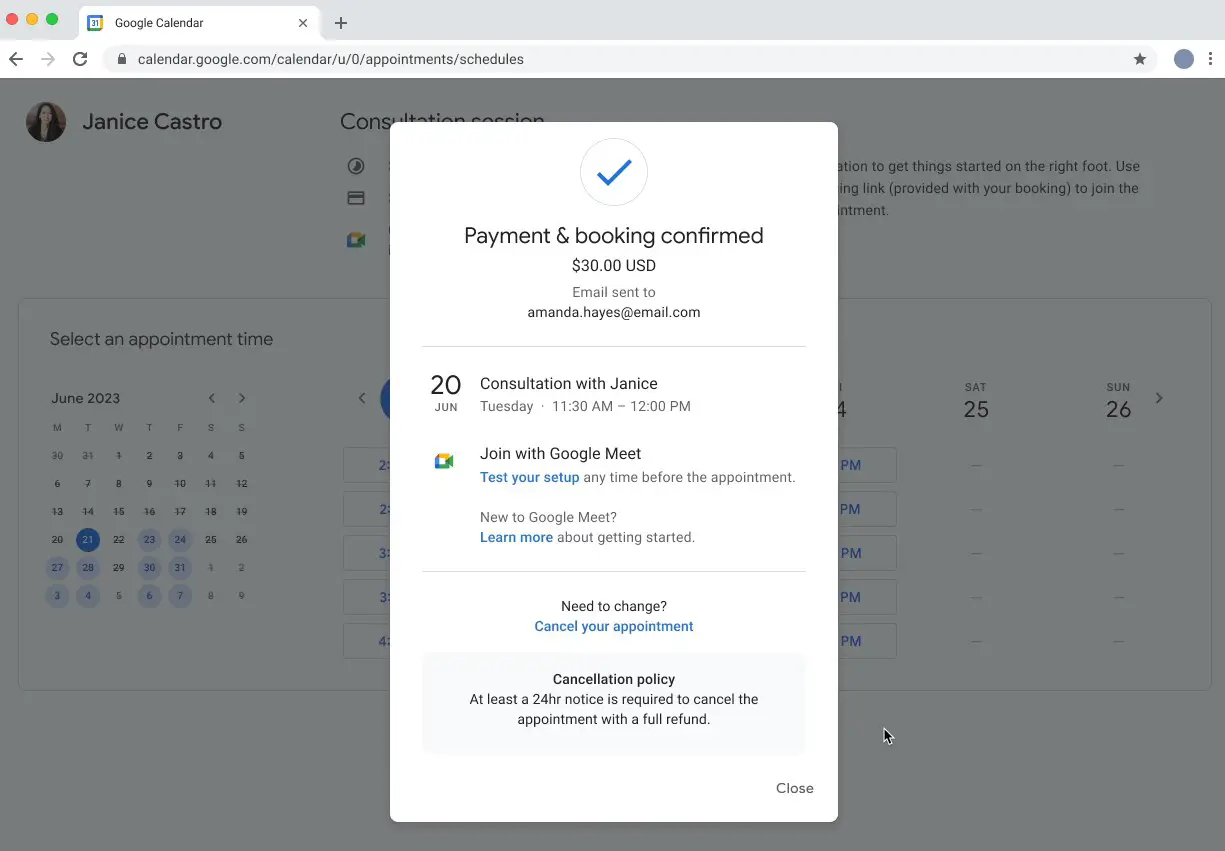 Resim kaynağı: Google Workspace
Resim kaynağı: Google Workspace
Ödemeler ve iptal politikanızı ayarlama
Google Takvim randevu planlamasıyla ücretli randevular almak için ödeme ve iptal politikalarınızı ayarlamanız ve müşterilerinizi bunlardan haberdar etmeniz önerilir.
- Google Takviminizde bir randevu programı oluşturun veya düzenleyin.
- Ödemeler ve iptal politikası'na gidin.
- “Rezervasyon sırasında ödeme iste” kutusunu işaretleyin.
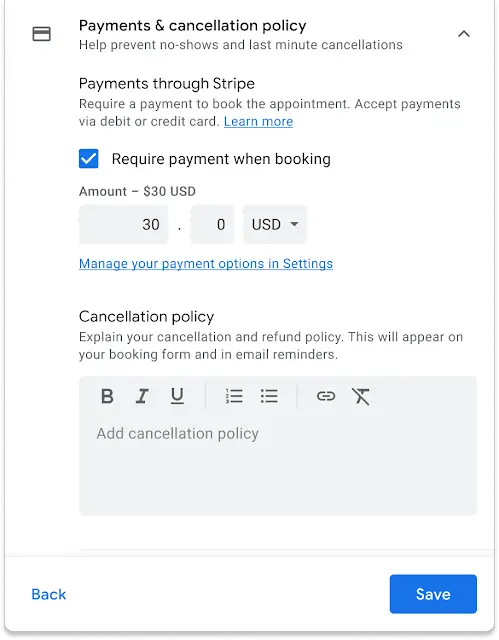 Resim kaynağı
Resim kaynağı
4. Randevu alan kişinin para birimini ve tutarını belirtin. Stripe'ta kabul edilen para birimleri.
5. İptal politikanızı ekleyin. Rezervasyon formunuzda ve e-posta hatırlatıcılarında görüntülenir.

6. Değişiklikleri kaydedin.
Google Takvim, fiyat, randevu başlığı ve zaman aralığı dahil olmak üzere bilgileri Stripe ile paylaşır. Kredi kartı numaraları gibi tüm finansal bilgiler Stripe aracılığıyla işlenir ve Google Takvim'de saklanmaz.
Kendi web sitenizde ücretli randevuları nasıl kabul edersiniz (WordPress)
Randevular için çevrimiçi ödeme almanın başka yolları da vardır ve en güvenli ve ölçeklenebilir olanlardan biri kendi web sitenizdir.
MotoPress'te birincil ilgi odağımız WordPress'tir (dünyanın en çok kullanılan web sitesi oluşturma platformu), bu nedenle size özel Randevu Rezervasyon eklentisini kullanarak WP web sitenizde çevrimiçi randevu ödemelerini nasıl kabul edeceğinizi anlatacağız (maliyet: 59 $) yıl başına). 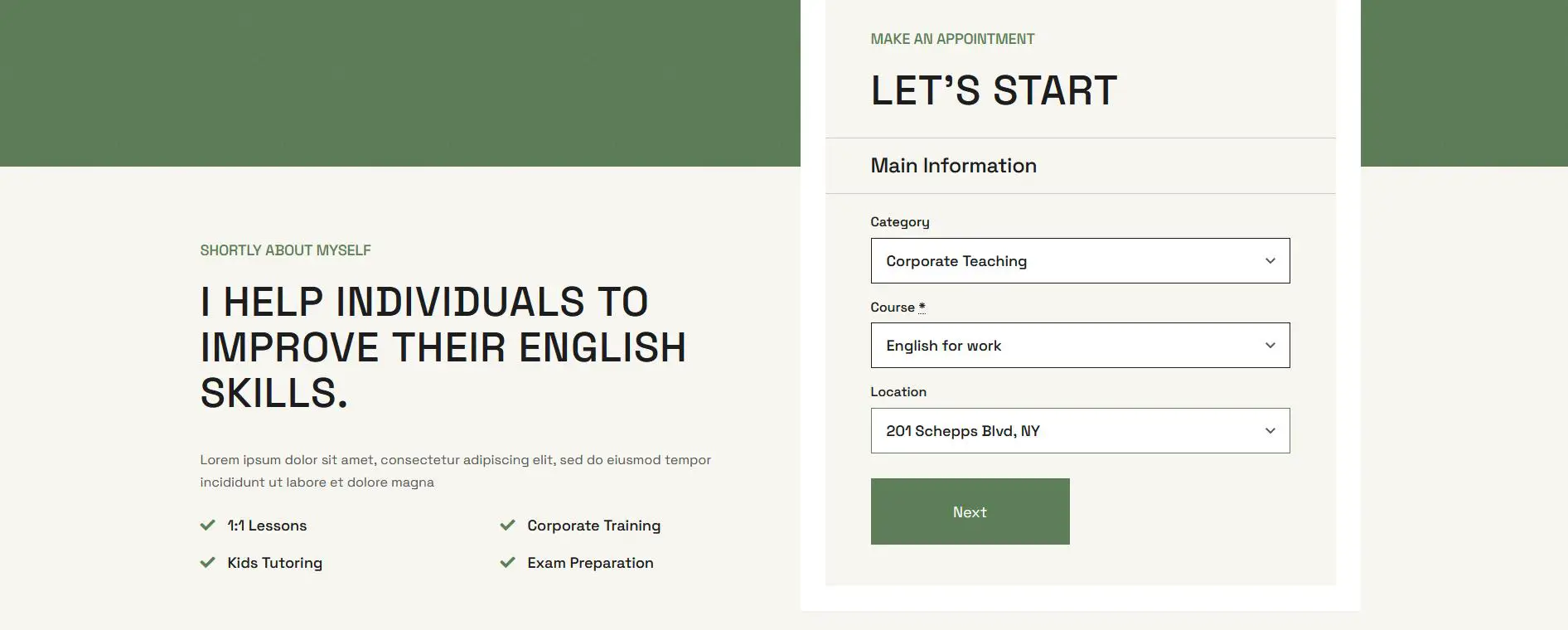
Çevrimiçi ödeme almak için Google Takvim'i kullanmak gerçekten kolay ve faydalı olabileceğinden, kendi WP web sitenizde randevu kabul etmenin aşağıdakiler gibi yadsınamaz faydaları vardır:
- Bağımsız bir web sitesi işletmeniz için daha profesyonel bir marka imajı oluşturur.
- WordPress için entegre bir çevrimiçi rezervasyon eklentisi, müsaitlik durumunuz ve randevularınızla çalışmanız için size daha birçok pazarlama, ödeme ve analiz aracı sunar. Yani Stripe'ın ötesine geçiyor.
- Farklı lokasyonlarda faaliyet gösterebilir, farklı personellerle çalışabilirsiniz.
- Web sitenize önceden hazırlanmış bir randevu tasarımıyla başlayabilirsiniz.
- Web sitenizdeki randevuları senkronize etmek için Google Takvim'i de kolayca bağlayabilirsiniz.
Peki, Randevu Rezervasyonu ile WordPress'te ücretli randevuları nasıl alabilirsiniz? Bu, süreci genel olarak açıklayan kısa bir eğitimdir:
- Personel üyelerinizi ve konumlarınızı ekleyin.
- Ara ve tatil esnekliğiyle herkes için bireysel bir program oluşturun.
- Tüm hizmetlerinizi ekleyin ve bunları personel üyelerine atayın.
- Otomatik ödeme bildirimlerini ve ödeme ağ geçitlerini ayarlayın.
- WordPress'inize akıllı bir rezervasyon sihirbazı ekleyin!
SSS
Google Takvim'de randevunun fiyatı nasıl ayarlanır?
Randevu programınızı oluştururken veya düzenlerken bunu ayarlayabilirsiniz.
Müşteriler randevular için ödemeyi nasıl yapıyor?
İlk adımda rezervasyon sayfanızdaki müsait bir slotu seçerler. Daha sonra kasaya gidiyorlar ve randevu için Stripe aracılığıyla ödeme yapıyorlar. Ödeme başarılı olursa rezervasyon tamamlanır.
Kişisel Google Takvimim aracılığıyla randevu alabilir miyim?
Kişisel takvim hesabını kullanarak tek bir rezervasyon sayfası/bir randevu programı oluşturabilir ve ekstra ücret ödemeden sınırsız randevu kabul edebilirsiniz. Ancak Google Takvim'de Stripe aracılığıyla ücretli randevuları kabul etmek için ücretli randevu özelliğini destekleyen uygun bir Google Workspace hesabınızın olması gerekir.
Google Takvim'de randevu aralıkları nasıl oluşturulur?
Öncelikle Google Takviminiz aracılığıyla bir Randevu programı oluşturmanız gerekir. Bu özellik mevcuttur. Bunun için bir Google Workspace hesabı gereklidir.